

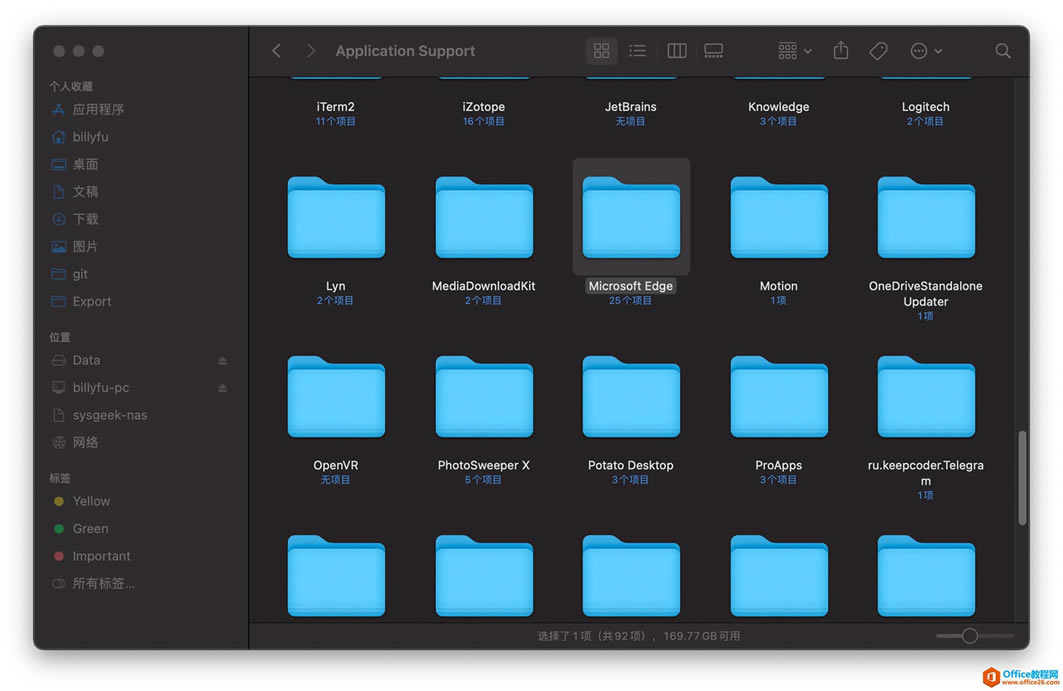
|
本站电脑知识提供应用软件知识,计算机网络软件知识,计算机系统工具知识,电脑配置知识,电脑故障排除和电脑常识大全,帮助您更好的学习电脑!不为别的,只因有共同的爱好,为软件和互联网发展出一分力! 用了段时间微软的 Microsoft Edge 浏览器发现还是没?Chrome?用起来顺手,想将之卸载,咦?微软居然只提供了安装包,而且没提供完整的卸载向导……那我们只能手动来卸载 Microsoft Edge 了。 步骤1:卸载 Microsoft Edge 应用程序主体1在空白桌面时,点击「前往」菜单,选择并打开「应用程序」文件夹;或者直接使用??Shift + ?Command + A?快捷键打开「应用程序」
2找到 Microsoft Edge 应用程序主体——右击鼠标选择将其「移到废纸篓」
步骤1:移除 Microsoft Edge 残余文件1在空白桌面时,点击「前往」菜单——选择「前往文件夹…」选项,或者使用??Shift + ?Command + G?快捷键打开「前往文件夹」窗口。 2在路径中输入?~/资源库?——点击「前往」按钮打开「资源库」文件夹。 3在「资源库」文件夹中找到并打开「Application Support」文件夹——删除其中的?Microsoft Edge?文件夹 ~/资源库/Application Support/
? 4在?~/资源库/Caches/?文件夹中找到并删除其中的?Microsoft Edge?文件夹 5在?~/资源库/Saved Application State/?文件夹中找到并删除其中的?com.microsoft.edgemac.savedState?文件夹 6在?~/资源库/WebKit/?文件夹中找到并删除其中的?com.microsoft.edgemac?文件夹 7在?~/资源库/Preferences/?文件夹中找到并删除其中的?com.microsoft.edgemac.plist?文件 在完成上述所有步骤后,我们就已经通过手动方式在 macOS 系统中完整卸载了 Microsoft Edge 浏览器。 学习教程快速掌握从入门到精通的电脑知识。 |
温馨提示:喜欢本站的话,请收藏一下本站!